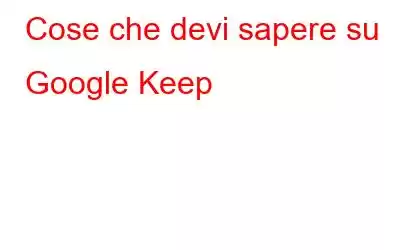Sono sicuramente passati i tempi in cui utilizzavamo quaderni e penne per prendere appunti o per annotare velocemente una ricetta. Grazie alla tecnologia ora possiamo fare tutto sul nostro smartphone utilizzando Google Keep. La maggior parte di voi lo utilizzerà per prendere appunti, sincronizzazioni multipiattaforma e promemoria, ma sai che ha molto di più da offrirti.
In questo post discuteremo delle cose che devi conoscere Google Keep per semplificarti la vita.
Come scattare immagini utilizzando Keep?
Scattare un'immagine con Keep è altrettanto semplice scattare un'immagine dalla tua fotocamera predefinita. Inoltre, con Keep, puoi estrarre il testo dall'interno dell'immagine.
Passaggio 1: apri Keep dalla schermata principale.
Passaggio 2: fai clic sul pulsante Fotocamera, che è disponibile in basso a destra dello schermo.
Passaggio 3: avrai due opzioni "scatta foto" o "Scegli immagine", selezionane una.
Passaggio 5: ora, puoi aggiungere un titolo e un testo.
Fonte immagine: androidcentral.com
Come codificare i colori delle note in Keep?
Quando hai troppe note sullo schermo è sempre meglio cambiare il colore delle note in base alla loro categoria. Non solo ti aiuta a distinguere tra i tipi di note, ma ti aiuta anche a ottenere una nota organizzata.
Passaggio 1: tocca Google Keep per aprirlo.
Passaggio 2: Seleziona la nota per la quale desideri cambiare il colore.
Passaggio 3: fai clic sul pulsante Azione.
Passaggio 4: scegli il colore tra le opzioni disponibili.
Fonte immagine: androidcentral.com
Come aggiungere immagini alle note in Google Keep?
Aggiungere immagini alla tua nota esistente ti basterà appena un minuto.
Passaggio 1: vai alla schermata iniziale e avviala.
Passaggio 2: seleziona la nota in cui desideri aggiungere un'immagine .
Passaggio 4: ora fai clic sul pulsante +, disponibile nell'angolo in basso a sinistra dello schermo.
Passaggio 5: fai clic sull'opzione "scatta foto" per fare clic su un'immagine.
Passaggio 6: se hai già un'immagine in una libreria, seleziona "Scegli immagine" e aggiungi l'immagine alla nota.
Fonte immagine: androidcentral.com
Come modificare e organizzare le note in base alle etichette in Keep?
È possibile modificare, creare e gestisci le note per etichetta senza problemi in tempo reale.
Passaggio 1: apri Keep e fai clic sul pulsante del menu (tre linee orizzontali), puoi trovarli a sinistra angolo in alto.
Passaggio 2: premi sull'etichetta per mostrare le note contrassegnate con quell'etichetta specifica.
Passaggio 3: scegli "Modifica" per modificare i nomi delle etichette.
Passaggio 4: ora fai clic sul pulsante "Modifica" per modificare il nome di un'etichetta.
Passaggio 5: se desideri creare una nuova etichetta, fai clic sul pulsante +.
Fonte immagine: androidcentral.com
Come utilizzare Keep come strumento di segnalibri?
Passaggio 1: innanzitutto sblocca il dispositivo e avvia Google Chrome sul tuo dispositivo.
Passaggio 2: vai al sito Web a cui desideri accedere.
Passaggio 3: ora fai clic su Pulsante Menu di Google Chrome per salvare un collegamento a Google Keep.
Passaggio 4: scegli condividi dall'elenco fornito.
Passaggio 5: ora otterrai una nuova schermata, navigare per conservare e salvare il collegamento lì.
Passaggio 6: utilizzare il pulsante Etichetta per assegnare un'etichetta al collegamento.
Passaggio 7: fare clic sul pulsante Salva per aggiungere il collegamento.
Fonte immagine: androidcentral.com
Come estrarre il testo da una foto in Google Keep?
Google Keep è un'app straordinaria dotata di decine di funzionalità strabilianti. Infatti è possibile estrarre testo da una foto con Google Keep. Segui i passaggi seguenti per fare lo stesso.
Passaggio 1: apri Google Keep sul tuo dispositivo.
Passaggio 2: seleziona la nota, che contiene un'immagine.
Passaggio 3: ora fai clic sulla foto.
Passaggio 4: premi il pulsante del menu (tre punti verticali), che puoi vedere nell'angolo in alto a destra dello schermo.
Passaggio 5: ora fai clic su "Prendi testo immagine" per continuare il processo.
Origine immagine: androidcentral. com
Nota: è possibile commentare un'immagine semplicemente facendo clic sull'icona della penna visualizzata nell'angolo in alto a sinistra.
Nel complesso, Keep è un'app efficace per prendere appunti che non solo porta a termine il lavoro per te, ma ti aiuta anche a gestire, organizzare e mettere in ordine i documenti. In effetti, Google Keep è più potente di quanto probabilmente pensi e non credi che valga la pena provare.
leggi: 0